Jak skonfigurować zaplanowaną konserwację w systemie Windows 10
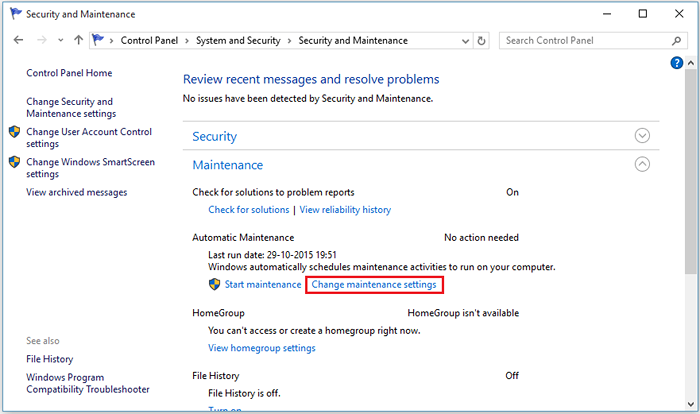
- 3624
- 111
- Ignacy Modzelewski
Konserwacja jest podstawową częścią ustawień „systemu i bezpieczeństwa” w „Panelu sterowania”. Podobnie jak poprzednie wersje systemu Windows, Windows 10 oferuje również funkcję automatycznej konserwacji.
Czytać: Proces defragmentacji systemu Windows 10
Zadania, które mają uruchomić w automatycznej konserwacji, są odpowiedzialne za aktualizację oprogramowania (i.mi. oprogramowanie systemowe), sprawdzanie problemów bezpieczeństwa i diagnozowanie błędów.
Działania konserwacyjne działają regularnie. Zasadniczo zadania te są wykonywane, gdy komputer nie jest używany (tryb jałowy). Jeśli stwierdzono, że Twój komputer jest „w użyciu”, gdy czynności konserwacyjne mają się odbyć, działania te działają następnym razem, gdy komputer będzie bezczynny.
W tym artykule następujące kroki wyjaśniają::
Jak skonfigurować zaplanowaną konserwację w systemie Windows 10
W tym kroku wyszukaj Bezpieczeństwo i konserwacja W polu wyszukiwania
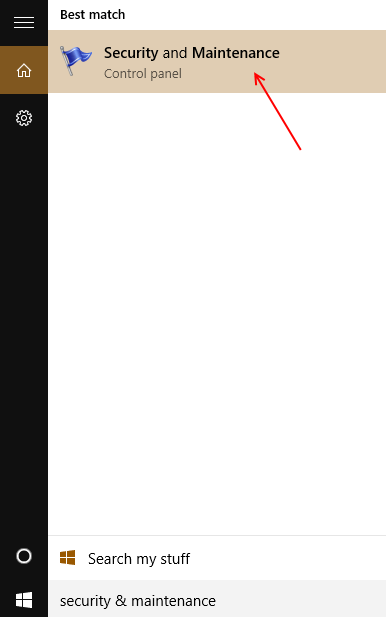
Następnie kliknij Konserwacja a następnie kliknij Zmień ustawienia konserwacji
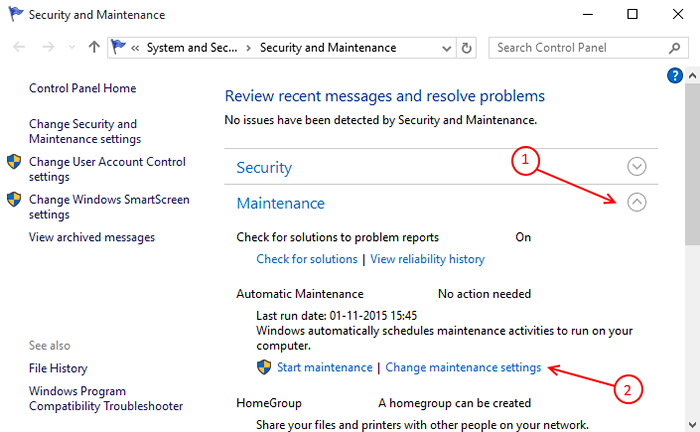
Wybierz preferowany czas na codzienne uruchamianie zadania konserwacji i włącz znak wyboru „Zezwalaj na zaplanowaną konserwację, aby obudzić mój komputer w zaplanowanym czasie”.
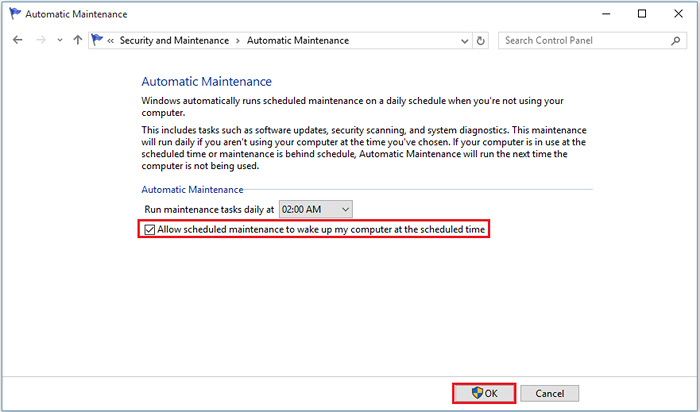
Kliknij "OK„Aby zakończyć ten krok.
Jak ręcznie rozpocząć konserwację w systemie Windows 10:
Krok 1:
Kliknij prawym przyciskiem myszy ikonę „Start” ustawiona w lewym dolnym rogu ekranu. Kliknij „Panel sterowania”.
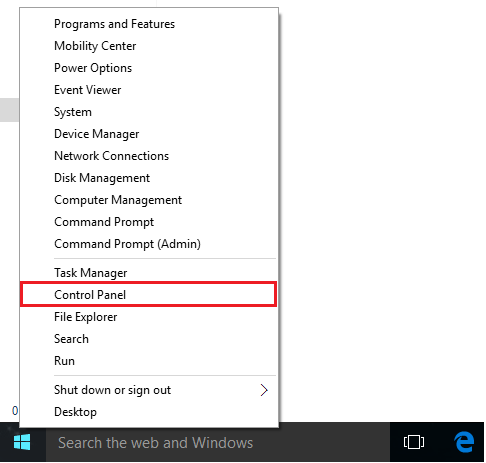
Krok 2:
Wybierając widok „kategorii”, kliknij „System i bezpieczeństwo”.
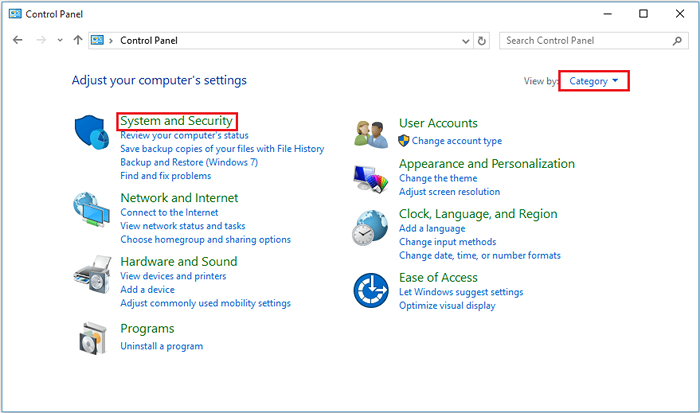
Krok 3:
Kliknij „Bezpieczeństwo i konserwacja”.
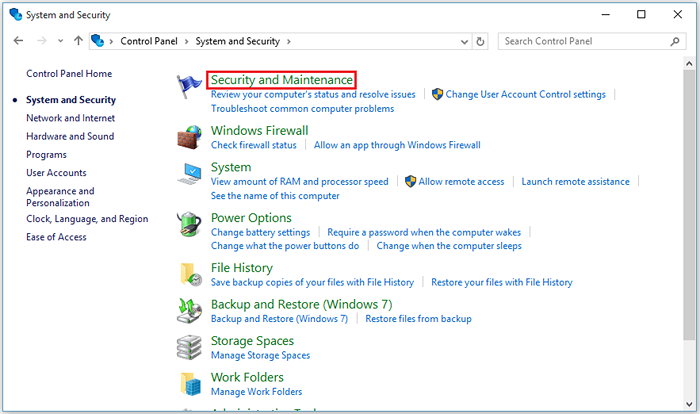
Krok 4:
Zrzuć sekcję „Konserwacja”. Kliknij „Rozpocznij konserwację”.
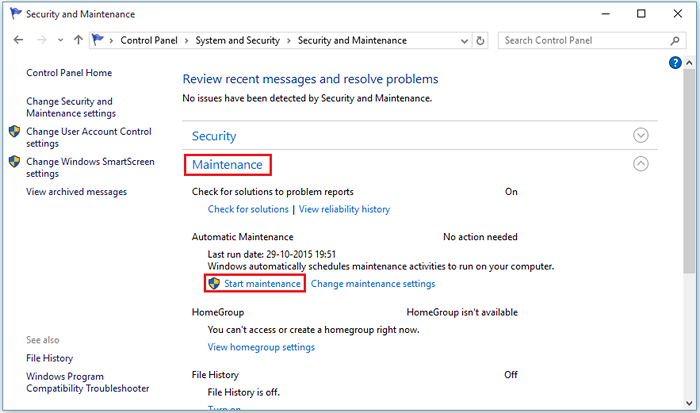
Notatka: Windows będzie wykonywać wszystkie zadania związane z konserwacją.
Po rozpoczęciu konserwacji możesz zatrzymać to samo, klikając „Zatrzymaj konserwację".
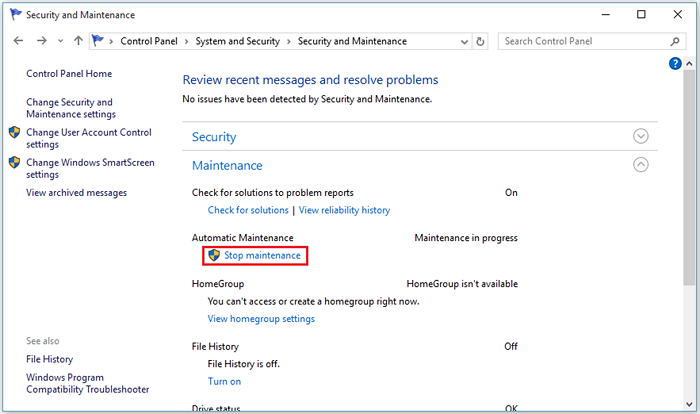
Wszystkie zaplanowane zadania zatrzymają się za kilka sekund, a będziesz mieć opcję „rozpocząć” go ponownie.
Możesz także zmienić ustawienia konserwacji, aby umożliwić zaplanowana konserwacja obudzić komputer w zaplanowanym czasie. Pomoże również w prowadzeniu aktywności konserwacji w określonym czasie.
- « Jak ustawić VLC jako domyślny odtwarzacz w systemie Windows 10
- Jak włączyć lub wyłączyć kompaktowy system operacyjny w systemie Windows 10, 11 »

